Installation und Deinstallation des Cisco FindIT Kaseya Plugins
Ziel
Das Cisco FindIT Kaseya Plugin ist ein Modul, das beim Kaseya Virtual System Administrator (VSA) installiert wird. Sie integriert den Cisco FindIT Network Manager eng mit der Kaseya VSA und ermöglicht so die zentrale Verwaltung des Netzwerks. Das Plug-in ermöglicht den Zugriff auf die leistungsstarken Verwaltungsfunktionen von FindIT, einschließlich Aktionsmanagement, Dashboards, Geräteerkennung, Netzwerktopologie, Remote-Geräteverwaltung, aussagekräftige Warnmeldungen und Ereignisverlauf.
Das Cisco FindIT Kaseya Plugin erfüllt alle Integrationsanforderungen von Drittanbietern für Kaseya vor Ort VSA Version 9.3 und 9.4.
Dieser Artikel enthält Anweisungen zur Installation und Deinstallation des Cisco FindIT Kaseya Plugins auf dem Kaseya VSA-Server.
Anwendbare Geräte
- FindIT Network Manager
- FindIT Network Probe
Softwareversion
- 1,1
Installation und Deinstallation des Cisco FindIT Kaseya Plugins
Installation des Cisco FindIT Kaseya Plugins auf dem Kaseya VSA Server
Schritt 1: Laden Sie das Cisco FindIT Kaseya Plugin von der Website des Cisco FindIT Plugin für Kaseya herunter.
Schritt 2: Suchen Sie das Installationsprogramm auf Ihrem Kaseya VSA-Server, und doppelklicken Sie darauf.
Hinweis: In diesem Beispiel befindet sich das Installationsprogramm auf dem Desktop.
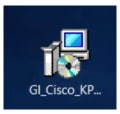
Schritt 3: Klicken Sie im Willkommensbildschirm des Setup-Fensters Cisco VSA™ Integration 1.0 auf die Schaltfläche Install (Installieren).
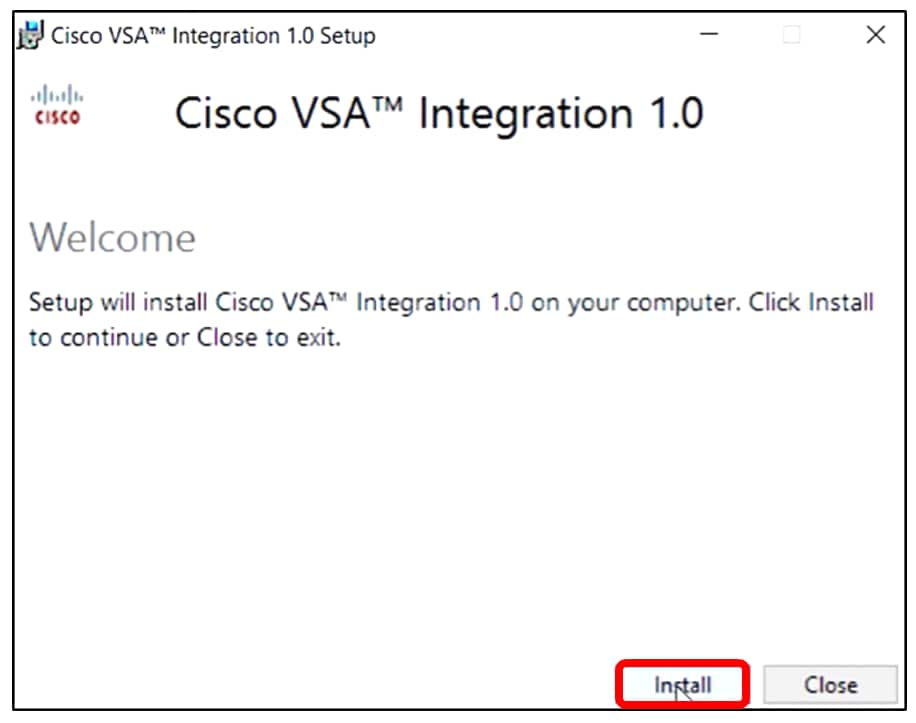
Schritt 4: Warten Sie, bis die Einrichtung abgeschlossen ist, wie in der Fortschrittsleiste angegeben.
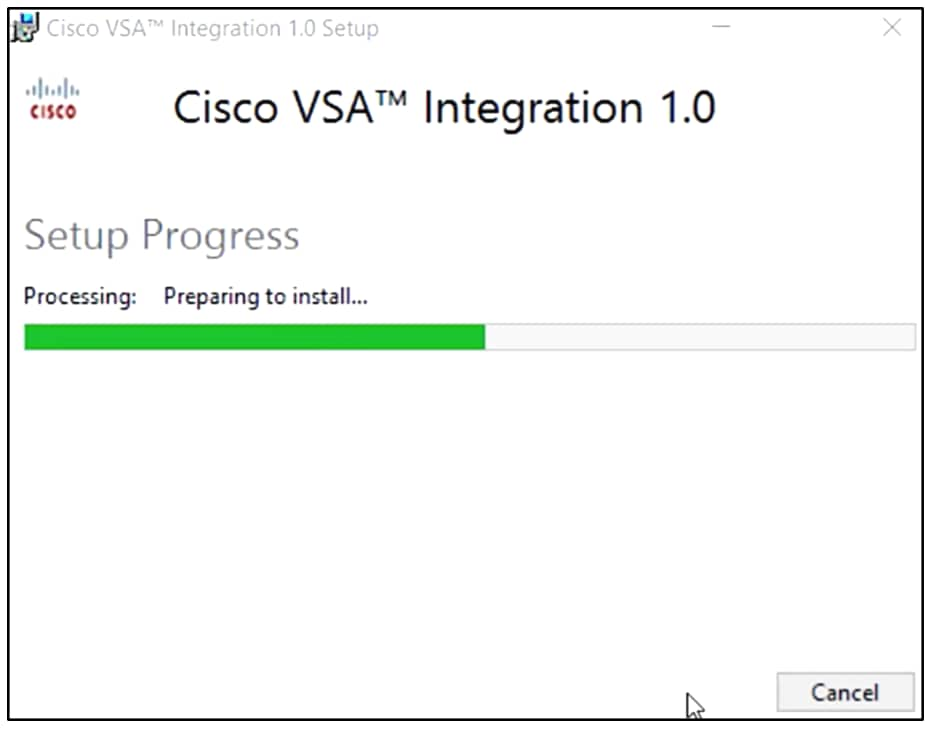
Anwenden des Datenbankschemas
Schritt 5: Wenden Sie das Datenbankschema erneut an, indem Sie eine der folgenden Optionen ausführen:
- Klicken Sie auf den Link im Bildschirm Setup Successful (Setup erfolgreich).
- Gehen Sie die Programmliste unter Kaseya im Kaseya VSA Server durch.
- Melden Sie sich beim webbasierten Kaseya-Dienstprogramm an, indem Sie Ihre Kaseya-Kontoanmeldeinformationen eingeben.
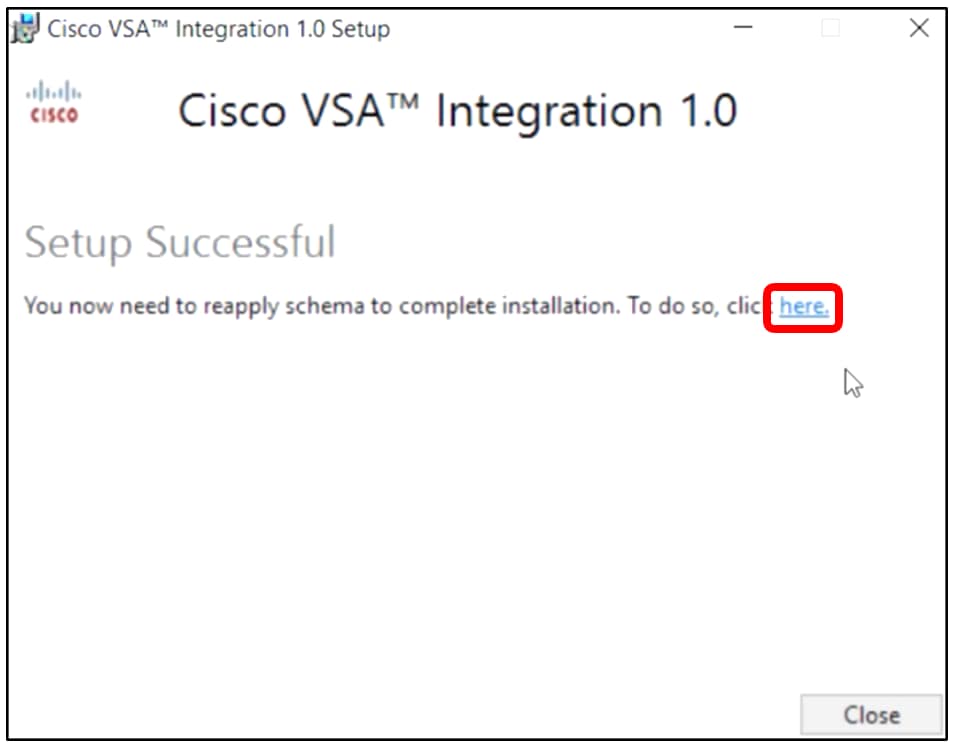
Hinweis: In diesem Beispiel wird das Datenbankschema erneut angewendet, indem Sie auf den Link Setup Successful klicken. Eine Browser-Registerkarte wird automatisch geöffnet.
Schritt 6: Warten Sie, bis die Datenbankkonfiguration wie in der Statusanzeige angegeben abgeschlossen ist.
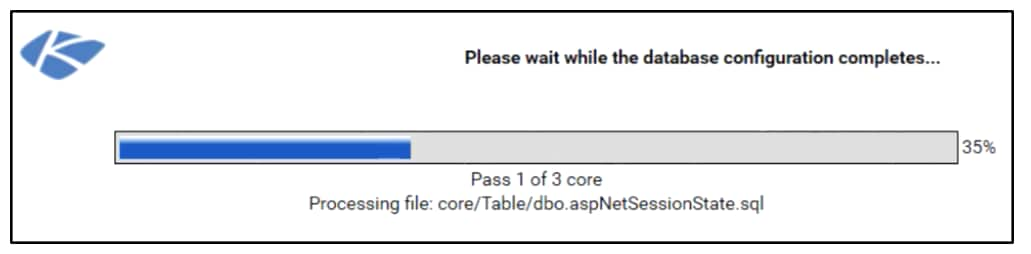
Schritt 7: Nach Abschluss des Vorgangs gelangen Sie zur Kaseya-Anmeldeseite. Geben Sie Ihre Anmeldeinformationen ein, und klicken Sie dann auf Anmelden.
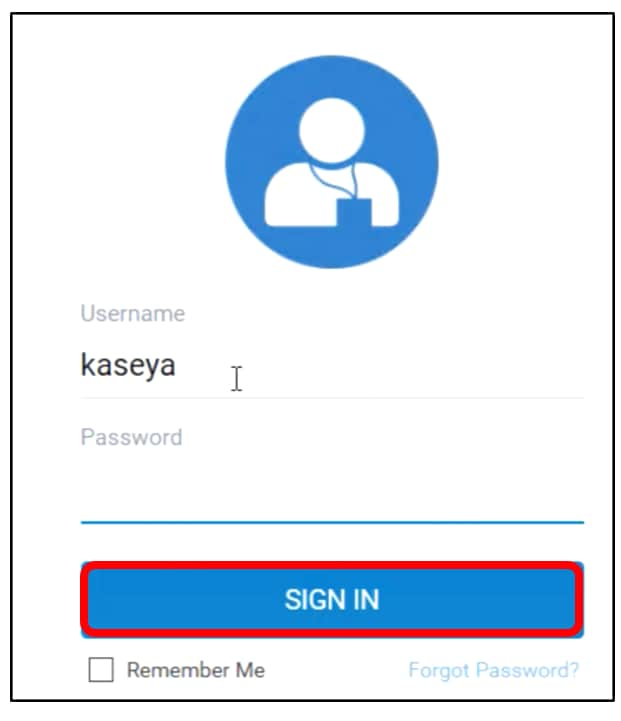
Hinweis: Die Kachel von Cisco wird nun dem Navigationsbereich des webbasierten Dienstprogramms Kaseya hinzugefügt.
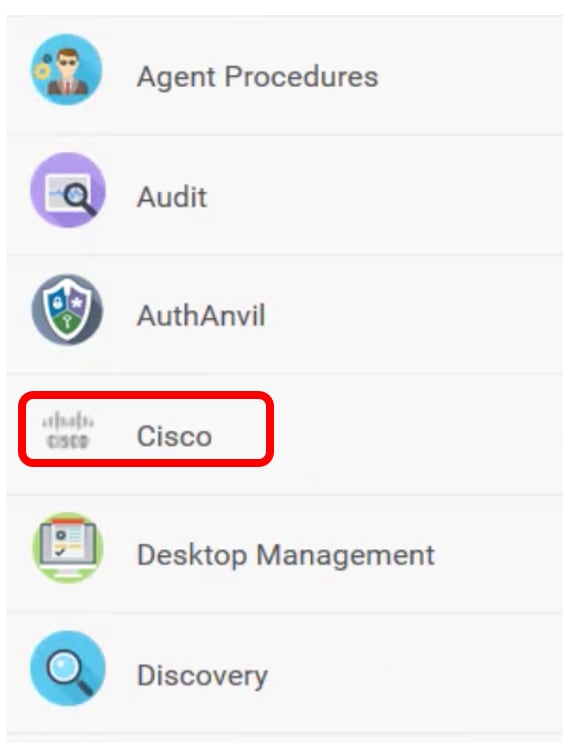
Herstellen einer Verbindung zwischen dem Plug-In und dem FindIT Manager
Schritt 8: Wählen Sie Cisco > Main > Plugin Settings in der Navigationsleiste aus.
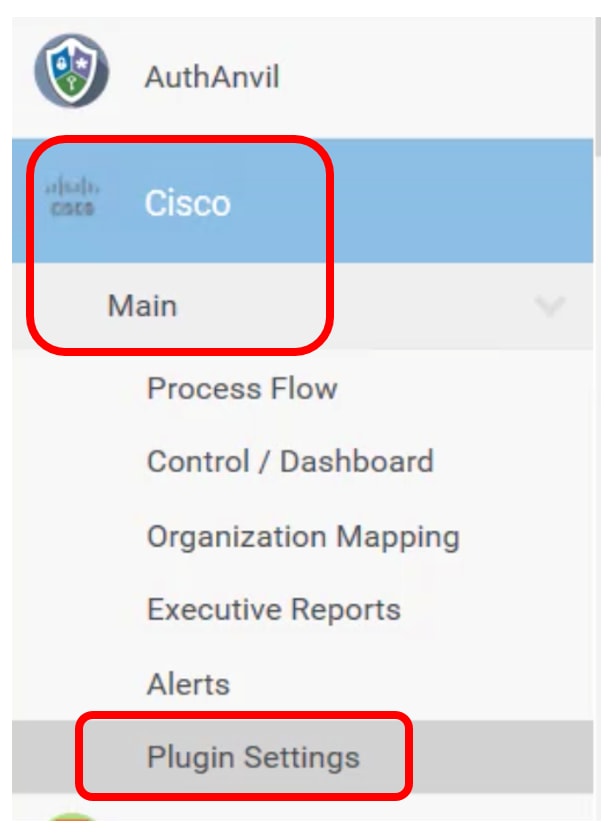
Schritt 9: Geben Sie im Fenster Plugin Settings (Plugin-Einstellungen) den Benutzernamen und das Passwort in die entsprechenden Felder ein.
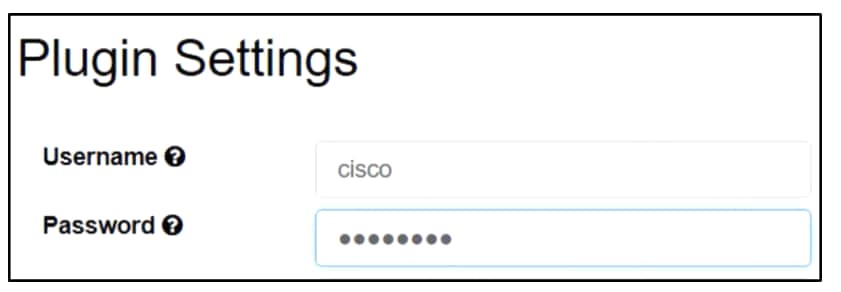
Schritt 10: Geben Sie die IP-Adresse Ihres FindIT Network Manager in das Feld ein.
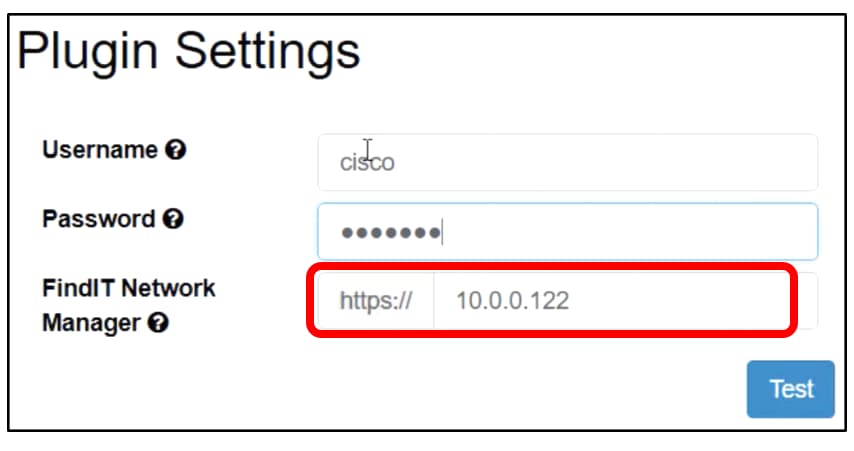
Hinweis: In diesem Beispiel wird 10.0.0.122 verwendet.
Schritt 11: Klicken Sie auf die Schaltfläche Test, um die von Ihnen eingegebenen Anmeldeinformationen und die Verbindung mit dem FindIT Network Manager zu testen.
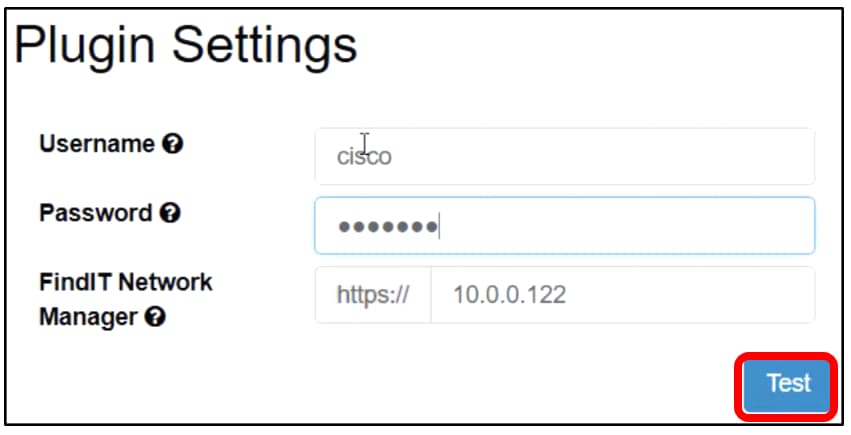
Schritt 12: Klicken Sie auf die Schaltfläche Speichern, sobald die Anmeldeinformationen korrekt sind! wird angezeigt.
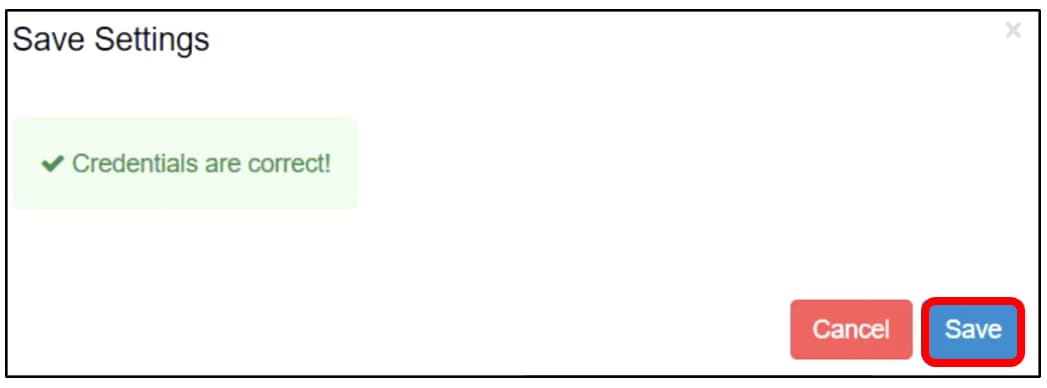
Schritt 13: Klicken Sie auf Fertig, wenn die Anmeldeinformationen aktualisiert wurden! wird angezeigt.
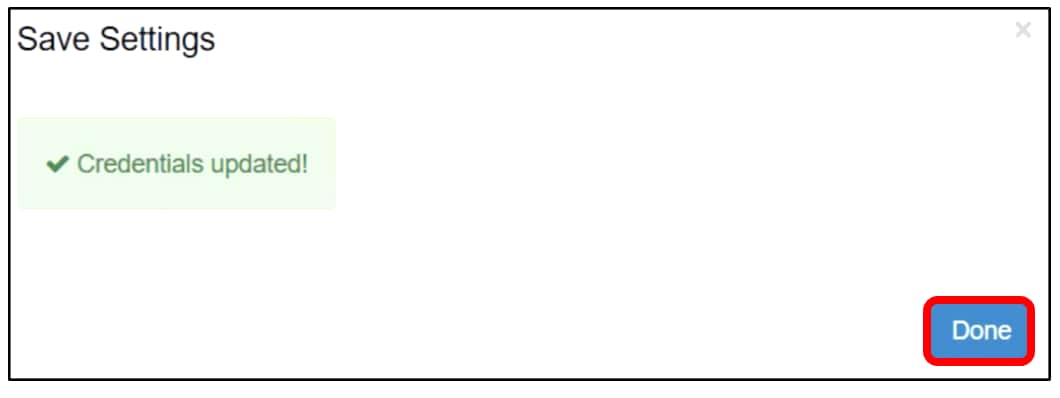
Sie haben jetzt das Cisco FindIT Kaseya Plugin erfolgreich installiert.
Deinstallieren Sie das Cisco FindIT Kaseya Plugin vom Kaseya VSA Server
Schritt 1: Führen Sie das Installationsprogramm auf Ihrem Kaseya VSA-Server aus.
Hinweis: Das Installationsprogramm erkennt dann, dass das Cisco Plugin auf dem Server installiert ist, und zeigt den Bildschirm des Cisco Plug-in-Deinstallationsassistenten an.
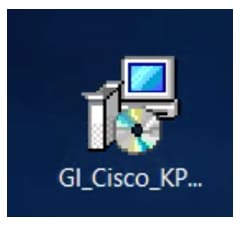
Schritt 2: Klicken Sie auf Deinstallieren.
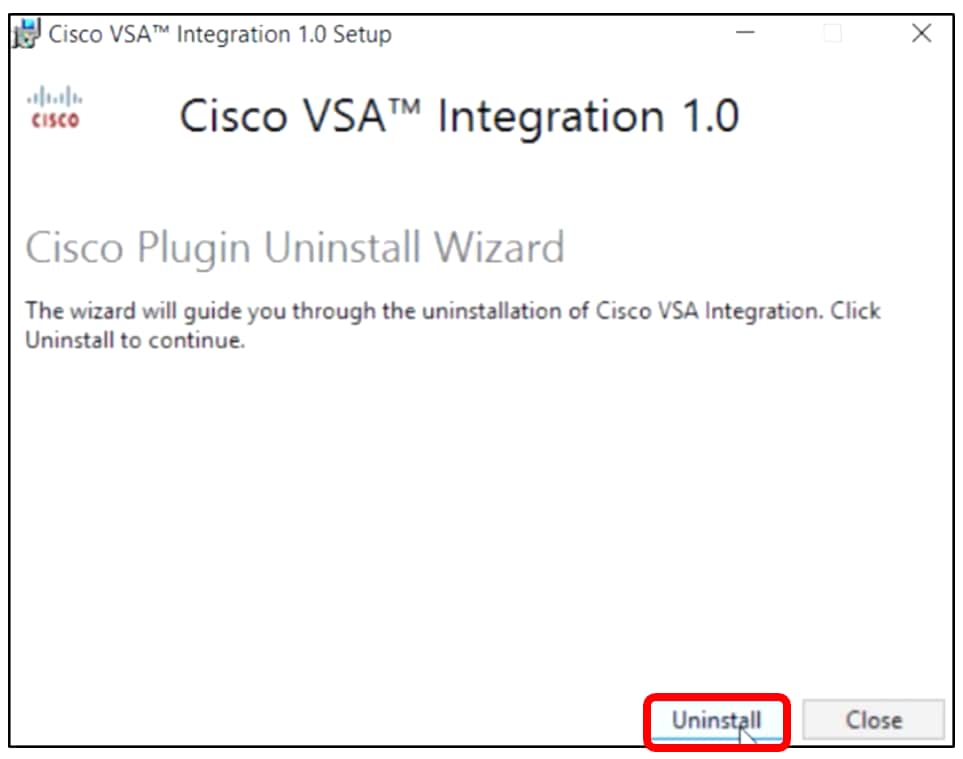
Schritt 3: Warten Sie, bis der Deinstallationsvorgang abgeschlossen ist, wie in der Statusanzeige angegeben.
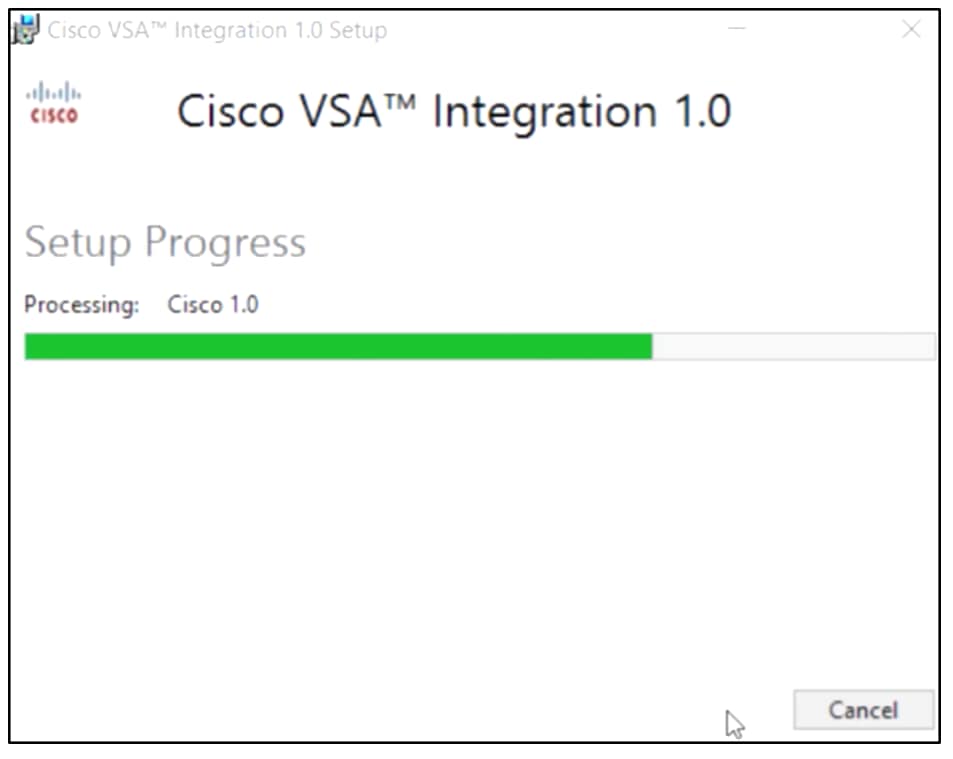
Anwenden des Datenbankschemas
Schritt 4: Klicken Sie auf den Link im Bildschirm Setup Successful (Setup erfolgreich).
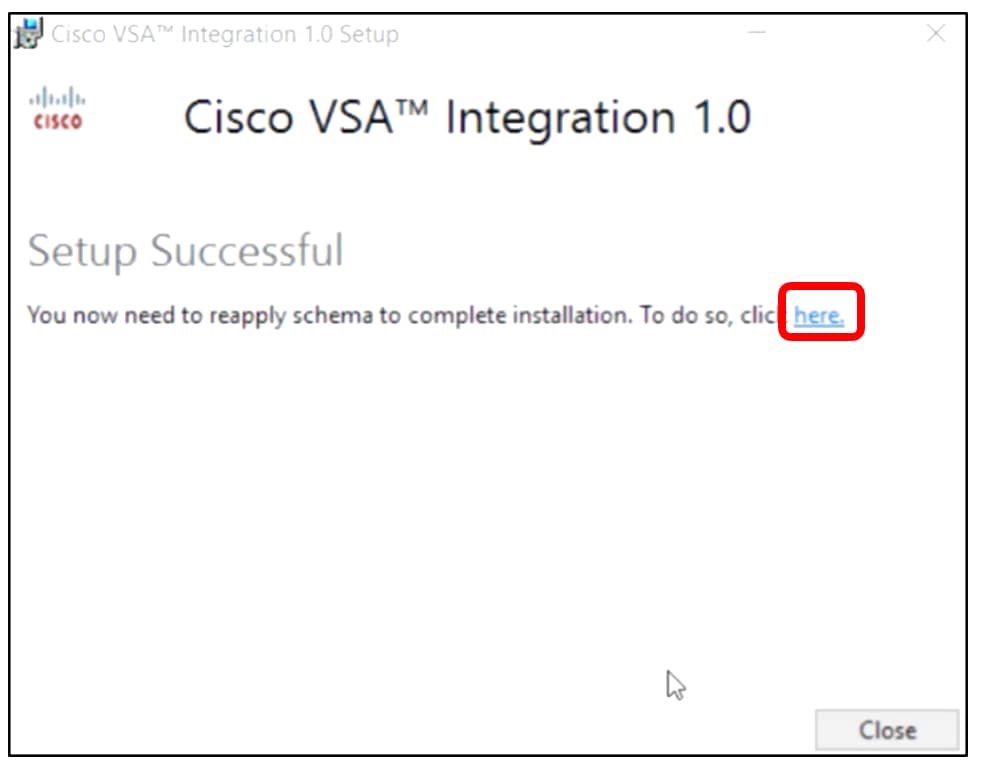
Schritt 5: Warten Sie, bis die Datenbankkonfiguration wie in der Statusanzeige angegeben abgeschlossen ist.
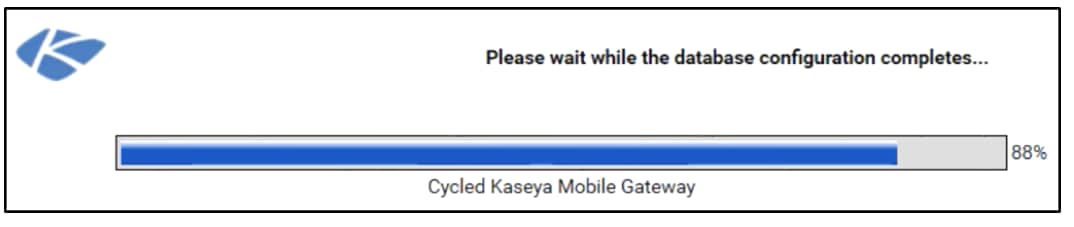
Schritt 6: Nach Abschluss des Vorgangs gelangen Sie zur Kaseya-Anmeldeseite. Geben Sie Ihre Anmeldeinformationen ein, und klicken Sie dann auf Anmelden.
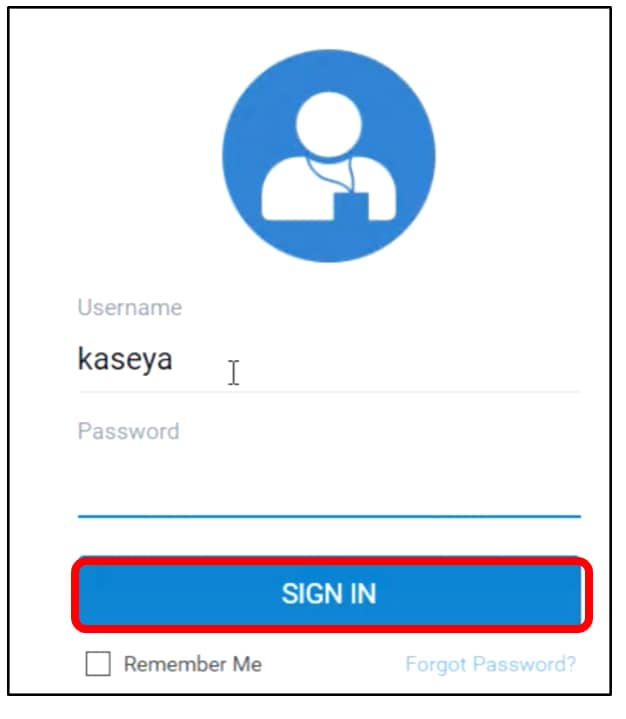
Schritt 7: (Optional) Um zu überprüfen, ob das Cisco Plugin erfolgreich deinstalliert wurde, überprüfen Sie, ob Cisco nicht mehr in der Navigationsleiste angezeigt wird.
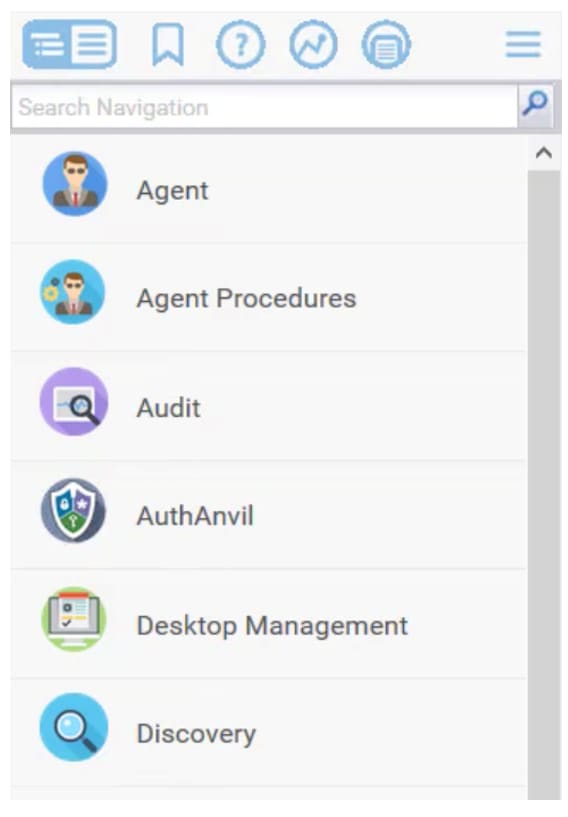
Sie haben das Cisco FindIT Kaseya Plugin jetzt erfolgreich vom VSA-Server deinstalliert.
Cisco kontaktieren
- Eine Supportanfrage öffnen

- (Erfordert einen Cisco Servicevertrag)
 Feedback
Feedback